我们都知道想要把画好的插图转成3D之前的时间成本很高,还要学习专业的三维软件,以及用Midjourney生成的插图也想转成3D的但是Midjourney并不能完美解决这个问题,今天我给大家带来用Midjourney生成的插图,然后再Stable Diffusion转成3D的
第一步:想好自己要生成的人物风格插图,打开Midjourney输入指令,生出自己想要的插图效果!

第二步:打开Stable Diffusion 选择图生图,
选择主模型: revAnimated vl1.safetensors ,
选择VAE:vae-ft-mse-840000-ema-pruned,safetensors
选择loar模型: blindbox_大概是盲盒_blindbox_v1_mix:1>,
输入正向提示词
3D style,A girl,happy expressions,cute,no shadows,high-definition,A white background,lora:blindbox_大概是盲blindbox_v1_mix:1,
输入负面提示词
cgi,illustration,cartoon,deformed,distorted,disfigured,poorlydrawn,badanatomy,wronganatomy,ugly,deformed,blurry,Noisy,log,text,watermark,

第三步:
选择采样方法:Euler a
迭代步数:30
提示词引导系数:7
重绘幅度:0.75
并把要转换3D的图传图生图

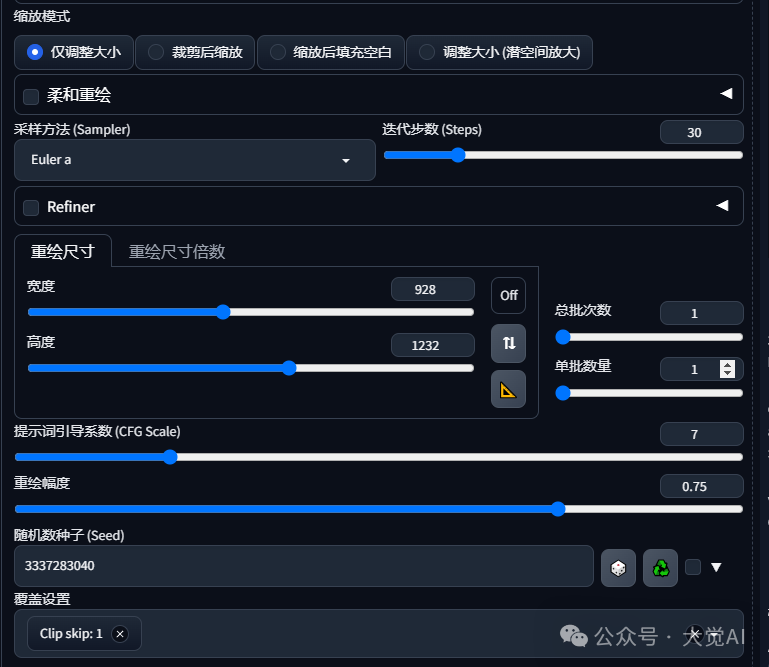
第四步:
打开ControlNet v1.1.441 点启用,勾选完美像素模式,允许预览
预处理选择:lineart_realistic
预处理器模型:control_v11p_sd15_lineart_fp16 [5c23b17d]
然后点生成就出来啦


最后再看下原插图和3D效果图


关于AI绘画技术储备
学好 AI绘画 不论是就业还是做副业赚钱都不错,但要学会 AI绘画 还是要有一个学习规划。最后大家分享一份全套的 AI绘画 学习资料,给那些想学习 AI绘画 的小伙伴们一点帮助!
对于0基础小白入门:
如果你是零基础小白,想快速入门AI绘画是可以考虑的。
一方面是学习时间相对较短,学习内容更全面更集中。
二方面是可以找到适合自己的学习方案
包括:stable diffusion安装包、stable diffusion0基础入门全套PDF,视频学习教程。带你从零基础系统性的学好AI绘画!
需要的可以微信扫描下方CSDN官方认证二维码免费领取【保证100%免费】
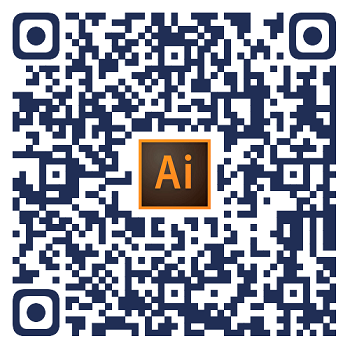
1.stable diffusion安装包 (全套教程文末领取哈)
随着技术的迭代,目前 Stable Diffusion 已经能够生成非常艺术化的图片了,完全有赶超人类的架势,已经有不少工作被这类服务替代,比如制作一个 logo 图片,画一张虚拟老婆照片,画质堪比相机。
最新 Stable Diffusion 除了有win多个版本,就算说底端的显卡也能玩了哦!此外还带来了Mac版本,仅支持macOS 12.3或更高版本。

2.stable diffusion视频合集
我们在学习的时候,往往书籍代码难以理解,阅读困难,这时候视频教程教程是就很适合了,生动形象加上案例实战,一步步带你入门stable diffusion,科学有趣才能更方便的学习下去。

3.stable diffusion模型下载
stable diffusion往往一开始使用时图片等无法达到理想的生成效果,这时则需要通过使用大量训练数据,调整模型的超参数(如学习率、训练轮数、模型大小等),可以使得模型更好地适应数据集,并生成更加真实、准确、高质量的图像。

4.stable diffusion提示词
提示词是构建由文本到图像模型解释和理解的单词的过程。可以把它理解为你告诉 AI 模型要画什么而需要说的语言,整个SD学习过程中都离不开这本提示词手册。

5.AIGC视频教程合集
观看全面零基础学习视频,看视频学习是最快捷也是最有效果的方式,跟着视频中老师的思路,从基础到深入,还是很容易入门的。

实战案例
纸上得来终觉浅,要学会跟着视频一起敲,要动手实操,才能将自己的所学运用到实际当中去,这时候可以搞点实战案例来学习。

这份完整版的学习资料已经上传CSDN,朋友们如果需要可以微信扫描下方CSDN官方认证二维码免费领取【保证100%免费】
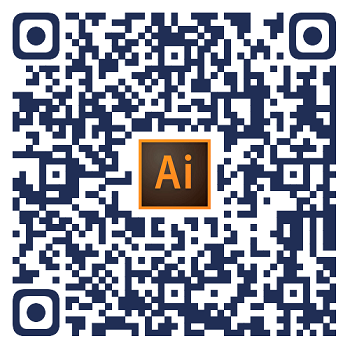


























 1533
1533

 被折叠的 条评论
为什么被折叠?
被折叠的 条评论
为什么被折叠?








